
Introduzione
Collegare le cuffie Sony a un MacBook è un processo semplice quando si conoscono i passaggi. Questa guida ti guiderà attraverso la preparazione, l’abbinamento, la risoluzione dei problemi comuni e la configurazione delle impostazioni audio su macOS per garantire un’esperienza di ascolto senza interruzioni.

Preparazione dei dispositivi
Per collegare con successo le cuffie Sony al tuo MacBook, la preparazione è fondamentale. Ecco cosa devi fare:
-
Carica i tuoi dispositivi: Assicurati che sia il tuo MacBook che le cuffie Sony abbiano sufficiente carica. Questo eviterà interruzioni durante il processo di connessione.
-
Aggiorna i tuoi dispositivi: Aggiorna il tuo macOS e il firmware delle tue cuffie Sony all’ultima versione disponibile. Questo passaggio garantisce la compatibilità e può risolvere eventuali bug di connettività.
-
Attiva il Bluetooth: Sul tuo MacBook, vai su Preferenze di Sistema > Bluetooth e assicurati che il Bluetooth sia attivato. Per le cuffie Sony, fai riferimento alle istruzioni specifiche del tuo modello per abilitare la modalità di abbinamento.
Dopo aver preparato i tuoi dispositivi, sei pronto per iniziare il processo di abbinamento.
Abbinare le cuffie Sony con il MacBook
Abbinare le cuffie Sony al tuo MacBook richiede pochi semplici passaggi:
-
Attiva la modalità di abbinamento: Sulle tue cuffie Sony, premi e tieni premuto il pulsante di accensione fino a quando non senti ‘pairing’ o vedi il LED lampeggiare. Questo indica che le cuffie sono in modalità di abbinamento.
-
Accedi alle impostazioni Bluetooth sul tuo MacBook: Apri il menu Apple e seleziona Preferenze di Sistema > Bluetooth. Assicurati che il Bluetooth sia abilitato sul tuo MacBook.
-
Trova le tue cuffie Sony nella lista dei dispositivi: Nel menu Bluetooth, cerca le tue cuffie Sony sotto Dispositivi. Potrebbero apparire come ‘WH-1000XM4’ o un nome simile, a seconda del tuo modello.
-
Connettiti alle tue cuffie: Clicca sul nome delle tue cuffie Sony nella lista. Il tuo MacBook avvierà il processo di connessione. Una volta connesso, vedrai un messaggio di conferma e lo stato cambierà in ‘Connesso’.
-
Testa la connessione: Riproduci una canzone o un video per assicurarti che l’audio provenga dalle tue cuffie Sony. Se senti il suono chiaramente, le tue cuffie sono state abbinate con successo e sono pronte per l’uso.
Ora che le tue cuffie sono abbinate, dovresti sapere come risolvere alcuni problemi di connessione comuni.
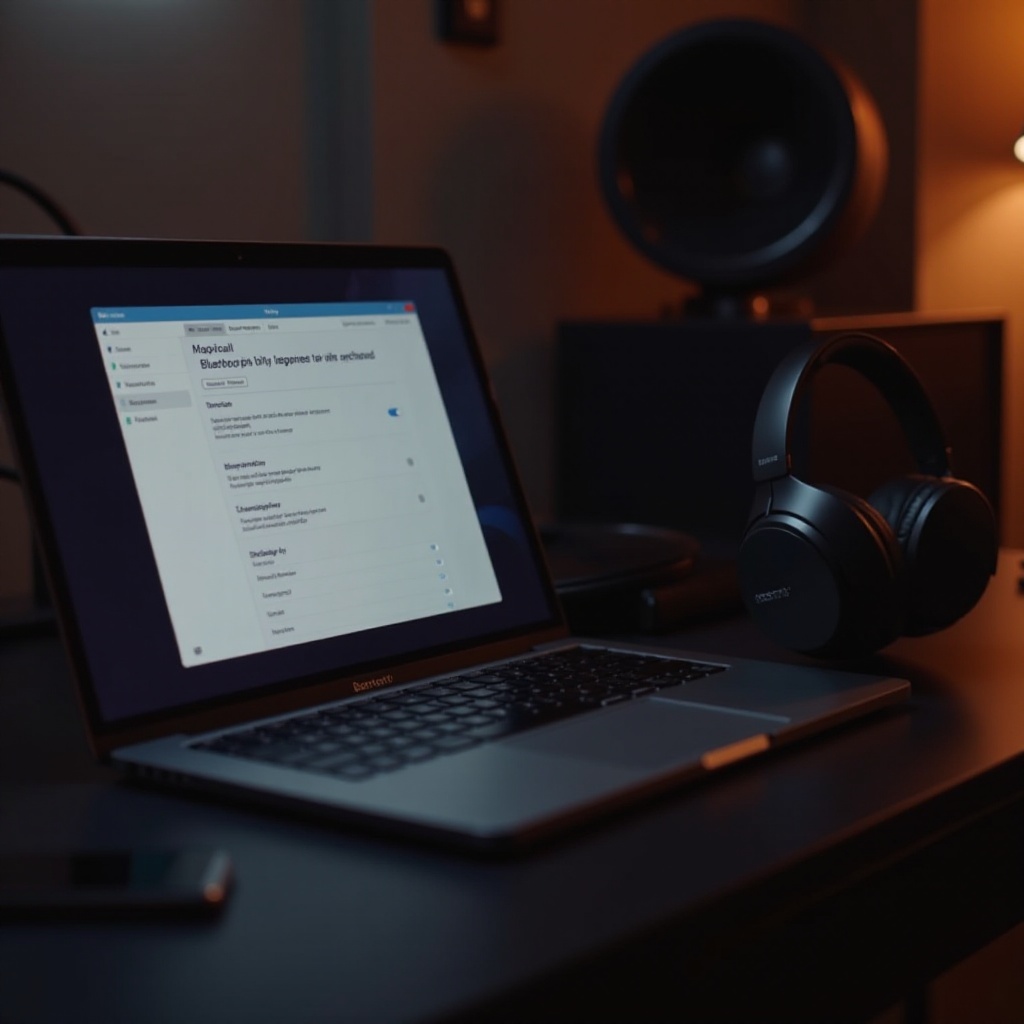
Problemi comuni e risoluzione dei problemi
A volte potresti incontrare problemi durante il collegamento delle cuffie Sony al tuo MacBook. Ecco alcuni problemi comuni e le loro soluzioni:
- Le cuffie non compaiono nel menu Bluetooth:
- Assicurati che le cuffie siano in modalità di abbinamento.
- Disattiva e riattiva il Bluetooth del tuo MacBook.
-
Riavvia sia il tuo MacBook che le cuffie Sony.
-
La connessione si interrompe o l’audio è in ritardo:
- Controlla le interferenze da altri dispositivi Bluetooth. Prova a spegnere altri dispositivi connessi per vedere se il problema si risolve.
- Assicurati che il tuo MacBook e le cuffie siano entro la distanza appropriata (di solito entro 10 metri).
-
Aggiorna il firmware delle cuffie e il tuo macOS all’ultima versione.
-
Nessun suono dopo la connessione:
- Vai su Preferenze di Sistema > Suono > Uscita e seleziona le tue cuffie Sony come dispositivo di uscita.
- Controlla i livelli di volume sia sul tuo MacBook che sulle cuffie.
- Assicurati che le cuffie non siano connesse contemporaneamente ad un altro dispositivo.
Affrontando questi problemi, puoi mantenere una connessione stabile e goderti un audio senza interruzioni.
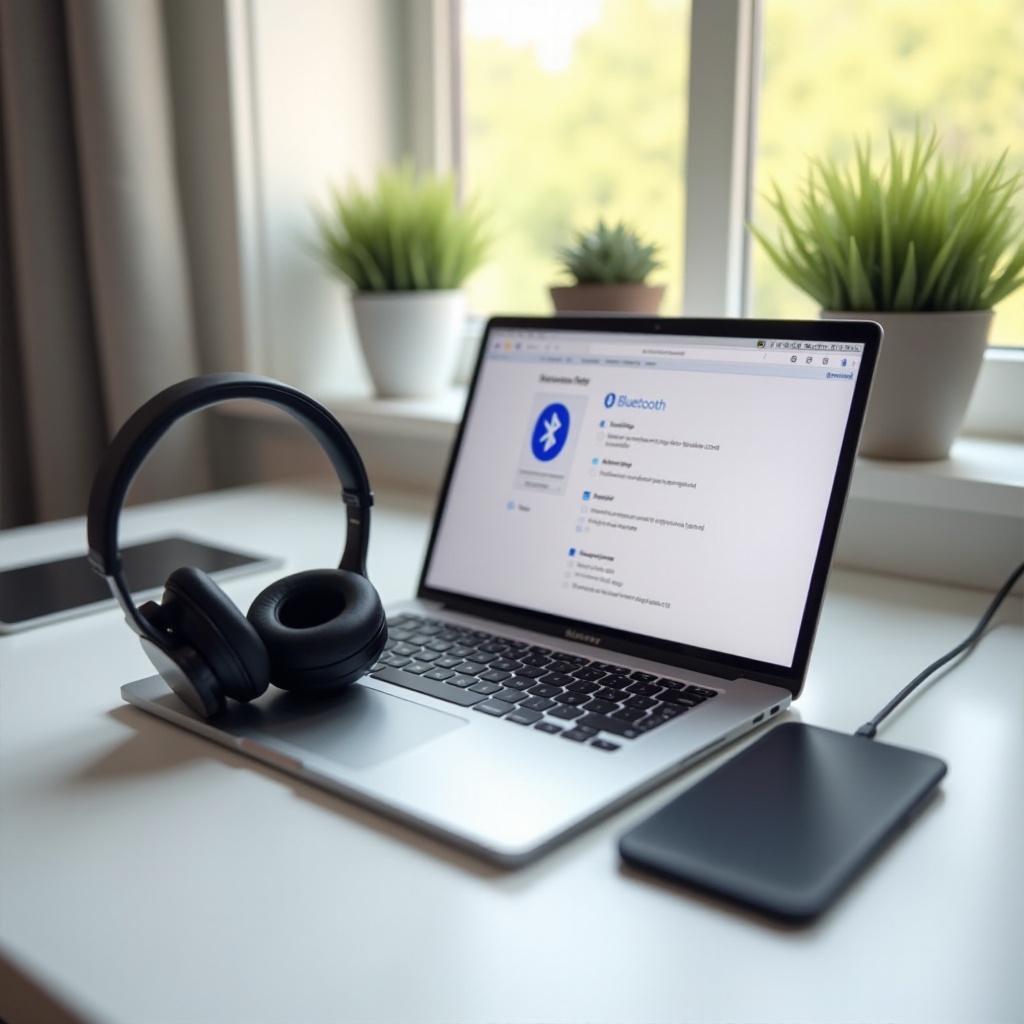
Configurazione delle impostazioni audio su macOS
Una volta che le tue cuffie sono connesse, potresti voler configurare le impostazioni audio per garantire la migliore qualità del suono. Ecco come fare:
-
Accedi alle impostazioni audio: Vai su Preferenze di Sistema > Suono.
-
Seleziona il dispositivo di uscita: Nella scheda Uscita, seleziona le tue cuffie Sony dalla lista dei dispositivi disponibili.
-
Regola il volume e il bilanciamento: Usa il cursore del volume per regolare il livello di uscita e il cursore del bilanciamento per assicurarti che l’audio sia bilanciato tra le cuffie sinistra e destra.
Testando queste impostazioni, garantisci di ottenere il miglior suono possibile dalle tue cuffie Sony.
Conclusione
Collegare le cuffie Sony al tuo MacBook è un processo semplice quando segui i passaggi descritti in questa guida. La preparazione adeguata, l’abbinamento attento e la conoscenza di come risolvere i problemi comuni garantiranno un’esperienza audio senza interruzioni. Goditi la tua musica, i tuoi film e altro ancora attraverso le tue cuffie Sony di alta qualità.
Domande Frequenti
Perché le mie cuffie Sony non si connettono al mio MacBook?
Le tue cuffie Sony potrebbero non connettersi per diversi motivi, come ad esempio le cuffie non sono in modalità di associazione, il Bluetooth del MacBook è disattivato o ci sono interferenze da altri dispositivi. Assicurati che le cuffie siano in modalità di associazione e prova a riavviare sia il MacBook che le cuffie. Se il problema persiste, verifica eventuali aggiornamenti software per entrambi i dispositivi.
Come posso resettare le mie cuffie Sony per una nuova connessione?
Per resettare le tue cuffie Sony, consulta il manuale utente del tuo modello specifico. In generale, puoi resettarle tenendo premuto contemporaneamente il pulsante di accensione e il pulsante del volume giù per circa 7 secondi. Questo procedimento può variare leggermente a seconda del modello, quindi è meglio consultare il manuale.
Posso usare le cuffie Sony con il MacBook e altri dispositivi contemporaneamente?
Alcune cuffie Sony supportano la connettività multipoint, che ti permette di connetterti a due dispositivi contemporaneamente. Tuttavia, non tutti i modelli dispongono di questa funzione. Se supportata, puoi passare facilmente da un dispositivo all’altro mettendo in pausa l’audio su un dispositivo e riprendendolo sull’altro. Controlla il manuale utente delle tue cuffie per vedere se questa funzione è disponibile e come usarla.
